Cara Menghapus Virus di Android Samsung
Mengenali Tanda-Tanda Ponsel Terinfeksi Virus

Ponsel Android Samsung kamu tiba-tiba lemot? Atau muncul iklan yang nggak bisa di-close? Jangan panik dulu! Bisa jadi, smartphone kesayanganmu sedang diserang virus. Kenali tanda-tandanya agar kamu bisa segera bertindak dan menyelamatkan data pentingmu.
Virus atau malware di Android nggak selalu tampil dramatis. Serangannya bisa halus, tapi dampaknya bisa bikin kamu geregetan. Dari mulai baterai boros hingga data pribadimu terancam. Oleh karena itu, penting banget untuk waspada dan mengenali tanda-tandanya.
Aplikasi Mencurigakan
Salah satu indikator paling jelas adalah munculnya aplikasi yang nggak kamu instal sendiri. Perhatikan daftar aplikasi yang terpasang. Ada aplikasi yang namanya aneh, ikonnya mencurigakan, atau fungsinya nggak jelas? Hati-hati, itu bisa jadi malware yang menyamar.
- Contoh aplikasi mencurigakan: Aplikasi dengan nama yang mirip dengan aplikasi populer, tapi dengan sedikit perbedaan ejaan atau tambahan karakter aneh.
- Contoh lain: Aplikasi yang menawarkan fitur-fitur yang terlalu bagus untuk menjadi kenyataan, misalnya, generator uang gratis atau aplikasi yang menjanjikan peningkatan performa ponsel secara drastis.
Perubahan Kinerja Ponsel
Malware sering kali menghabiskan sumber daya ponsel. Akibatnya, performa ponselmu bisa menurun drastis. Perhatikan beberapa perubahan ini:
- Ponsel menjadi lebih lambat dari biasanya, aplikasi sering force close, dan proses booting memakan waktu lebih lama.
- Baterai cepat habis, meskipun kamu tidak menggunakan aplikasi yang banyak menghabiskan daya.
- Ponsel sering panas, terutama saat tidak digunakan atau hanya menjalankan aplikasi ringan.
- Data seluler atau WiFi tiba-tiba terpakai banyak tanpa sebab yang jelas.
Tabel Perbandingan Ponsel Terinfeksi vs Sehat
Berikut tabel perbandingan untuk memudahkanmu mengenali gejala ponsel yang terinfeksi virus:
| Gejala | Deskripsi | Tingkat Keparahan | Solusi Awal |
|---|---|---|---|
| Munculnya aplikasi yang tidak dikenal | Aplikasi tiba-tiba muncul di daftar aplikasi tanpa pernah diinstal. | Sedang | Segera hapus aplikasi tersebut. |
| Kinerja ponsel melambat | Aplikasi berjalan lambat, sering crash, dan ponsel menjadi lambat merespon. | Sedang hingga Tinggi | Restart ponsel dan amati kinerjanya. |
| Baterai cepat habis | Baterai ponsel cepat habis meskipun penggunaan normal. | Sedang | Periksa penggunaan baterai dan tutup aplikasi yang boros daya. |
| Data seluler/WiFi terpakai banyak | Penggunaan data seluler atau WiFi meningkat drastis tanpa aktivitas internet yang signifikan. | Tinggi | Matikan data seluler dan WiFi sementara. |
| Munculnya iklan yang mengganggu | Iklan yang muncul secara tiba-tiba dan sulit ditutup. | Sedang | Jangan klik iklan tersebut dan coba hapus aplikasi yang mencurigakan. |
Dampak Negatif Virus pada Data Pribadi
Malware nggak cuma bikin ponsel lemot. Yang lebih bahaya, ia bisa mengakses dan mencuri data pribadimu. Bayangkan, data kontak, foto, hingga informasi perbankan bisa jatuh ke tangan yang salah. Kerugiannya bisa sangat besar, mulai dari pencurian identitas hingga kerugian finansial.
Oleh karena itu, pencegahan dan deteksi dini sangat penting untuk melindungi diri dari ancaman malware. Jangan abaikan tanda-tanda yang mencurigakan!
Metode Penghapusan Virus Secara Manual

Nah, kalau kamu udah coba berbagai cara tapi HP Samsung kamu masih aja bermasalah, saatnya beraksi secara manual! Metode ini butuh sedikit kesabaran dan ketelitian, tapi tenang aja, kita bakal tuntun kamu langkah demi langkah. Ingat, kehati-hatian sangat penting untuk menghindari penghapusan file penting yang justru bikin HP kamu makin berantakan.
Berikut beberapa langkah yang bisa kamu coba untuk membersihkan Samsung kamu dari virus atau malware secara manual. Proses ini bertujuan untuk menangani masalah dari akarnya, dengan fokus pada aplikasi mencurigakan, file yang tidak dikenal, dan pengaturan yang berpotensi berbahaya.
Restart dalam Safe Mode
Safe Mode adalah mode khusus di Android yang hanya menjalankan aplikasi bawaan dan mencegah aplikasi pihak ketiga berjalan. Ini sangat berguna untuk mengidentifikasi apakah aplikasi tertentu yang menyebabkan masalah. Dengan masuk ke Safe Mode, kamu bisa melihat apakah HP kamu masih lemot atau error, jika tidak, berarti ada aplikasi pihak ketiga yang bermasalah.
- Tekan dan tahan tombol power hingga muncul pilihan untuk mematikan HP.
- Tekan dan tahan pilihan “Matikan” hingga muncul pesan konfirmasi “Restart to Safe Mode”.
- Ketuk “OK”. HP kamu akan restart dalam Safe Mode. Kamu akan melihat tulisan “Safe Mode” di pojok kiri bawah layar.
- Setelah selesai memeriksa, restart HP kamu secara normal untuk keluar dari Safe Mode.
Menghapus Aplikasi yang Mencurigakan
Aplikasi yang mencurigakan seringkali menjadi sumber masalah. Aplikasi ini biasanya memiliki ikon yang aneh, izin akses yang berlebihan, atau tiba-tiba muncul tanpa kamu instal. Perhatikan baik-baik daftar aplikasi yang terpasang dan hapus yang mencurigakan.
- Buka menu pengaturan HP kamu.
- Cari dan pilih “Aplikasi” atau “Pengelola Aplikasi”.
- Cari aplikasi yang mencurigakan, perhatikan tanggal instalasi, izin akses, dan ukuran file yang tidak wajar.
- Pilih aplikasi yang ingin dihapus dan ketuk “Uninstall” atau “Hapus instalan”.
Membersihkan Cache dan Data Aplikasi
Cache dan data aplikasi terkadang bisa rusak dan menyebabkan masalah. Membersihkan keduanya bisa membantu menyelesaikan masalah dan meningkatkan performa HP. Proses ini menghapus data sementara aplikasi, bukan data utama seperti foto atau kontak kamu.
- Buka menu pengaturan HP kamu.
- Cari dan pilih “Aplikasi” atau “Pengelola Aplikasi”.
- Pilih aplikasi yang ingin dibersihkan cache dan datanya.
- Ketuk “Penyimpanan”.
- Ketuk “Hapus cache” untuk membersihkan cache aplikasi.
- Ketuk “Hapus data” untuk membersihkan data aplikasi. Ingat, ini akan menghapus pengaturan dan data aplikasi, jadi pastikan kamu sudah melakukan backup data penting.
Menghapus File yang Tidak Dikenal di Folder Download
Folder Download seringkali menjadi tempat virus atau malware bersembunyi. Periksa folder ini dan hapus file yang tidak kamu kenal atau tidak perlu. Hati-hati saat menghapus file, pastikan kamu tidak menghapus file penting.
- Buka aplikasi File Manager atau aplikasi pengelola file lainnya di HP kamu.
- Buka folder “Download”.
- Periksa setiap file di folder Download. Hapus file dengan ekstensi yang mencurigakan atau file yang kamu tidak kenal.
- Perhatikan ukuran file, file yang berukuran sangat besar dan tidak dikenal sebaiknya dihapus.
- Setelah menghapus file yang tidak dikenal, kosongkan sampah (recycle bin) untuk memastikan file benar-benar terhapus.
Memeriksa dan Menonaktifkan Izin Aplikasi
Aplikasi yang mencurigakan seringkali meminta izin akses yang berlebihan. Memeriksa dan menonaktifkan izin yang mencurigakan dapat membantu mencegah akses yang tidak sah.
- Buka menu pengaturan HP kamu.
- Cari dan pilih “Aplikasi” atau “Pengelola Aplikasi”.
- Pilih aplikasi yang ingin diperiksa izinnya.
- Ketuk “Izin”.
- Tinjau setiap izin yang diberikan pada aplikasi tersebut. Nonaktifkan izin yang tidak diperlukan atau mencurigakan.
Menggunakan Aplikasi Antivirus

Nah, setelah mencoba beberapa cara manual, kalau masih berasa ada yang nggak beres di HP Samsung kamu, saatnya memanfaatkan aplikasi antivirus. Aplikasi ini bak jagoan digital yang siap melindungi smartphone kamu dari serangan virus dan malware nakal. Tapi, pilih aplikasi yang tepat ya, jangan sampai malah menambah masalah!
Banyak banget aplikasi antivirus Android di Google Play Store, tapi nggak semuanya terpercaya dan efektif. Memilih aplikasi yang tepat penting banget untuk menjaga keamanan dan performa HP Samsung kamu. Kita akan bahas beberapa aplikasi populer, fitur unggulannya, dan bagaimana cara pakainya.
Aplikasi Antivirus Terpercaya untuk Android Samsung
Beberapa aplikasi antivirus yang cukup populer dan dipercaya pengguna Android Samsung antara lain Avast, McAfee, dan Norton. Ketiganya menawarkan fitur perlindungan yang komprehensif, tapi masing-masing punya kelebihan dan kekurangannya sendiri.
- Avast Mobile Security: Dikenal dengan fitur pemindaian yang cepat dan akurat, serta antarmuka yang user-friendly.
- McAfee Mobile Security: Menawarkan perlindungan yang kuat terhadap malware dan ancaman online lainnya, termasuk fitur anti-phishing.
- Norton Mobile Security: Terkenal dengan reputasinya yang handal dalam melindungi perangkat dari berbagai jenis ancaman, dan juga menyediakan fitur VPN.
Perbandingan Fitur Aplikasi Antivirus
Fitur utama yang membedakan aplikasi antivirus adalah kemampuan pemindaian, perlindungan real-time, fitur tambahan (seperti VPN, anti-theft), dan penggunaan baterai. Beberapa aplikasi mungkin lebih ringan dan hemat baterai, sementara yang lain menawarkan fitur yang lebih lengkap namun bisa sedikit lebih berat.
Panduan Menggunakan Aplikasi Antivirus
Berikut panduan langkah demi langkah menggunakan aplikasi antivirus untuk memindai dan menghapus virus:
- Instal dan buka aplikasi antivirus yang telah kamu pilih dari Google Play Store.
- Berikan izin akses yang diperlukan oleh aplikasi, seperti akses ke penyimpanan dan file.
- Lakukan pemindaian penuh (full scan) pada perangkat. Proses ini mungkin membutuhkan waktu beberapa menit tergantung ukuran file dan spesifikasi HP.
- Setelah pemindaian selesai, aplikasi akan menampilkan daftar file atau aplikasi yang terinfeksi (jika ada).
- Ikuti petunjuk aplikasi untuk menghapus atau mengkarantina file atau aplikasi yang terinfeksi.
- Setelah proses pembersihan selesai, restart HP Samsung kamu untuk memastikan perubahan diterapkan.
Keuntungan dan Kerugian Menggunakan Aplikasi Antivirus Pihak Ketiga
Menggunakan aplikasi antivirus pihak ketiga memang punya sisi positif dan negatif. Pertimbangkan dengan matang sebelum menginstalnya.
- Keuntungan: Perlindungan real-time terhadap malware, pemindaian otomatis, fitur tambahan seperti VPN dan anti-theft, peningkatan keamanan perangkat.
- Kerugian: Bisa menghabiskan baterai, memakan ruang penyimpanan, potensi konflik dengan aplikasi lain, beberapa aplikasi mungkin menampilkan iklan.
Perbandingan Tiga Aplikasi Antivirus Terpopuler
| Nama Aplikasi | Fitur Utama | Harga | Rating Pengguna (Contoh) |
|---|---|---|---|
| Avast Mobile Security | Pemindaian cepat, perlindungan real-time, VPN (berbayar), anti-theft | Gratis (dengan fitur berbayar) | 4.5 bintang |
| McAfee Mobile Security | Perlindungan malware, anti-phishing, anti-theft, kontrol orangtua | Gratis (dengan fitur berbayar) | 4.3 bintang |
| Norton Mobile Security | Perlindungan komprehensif, VPN, anti-theft, dukungan pelanggan | Gratis (dengan fitur berbayar) | 4.2 bintang |
Pencegahan Infeksi Virus

Nah, setelah berhasil membersihkan virus bandel di HP Samsung kamu, saatnya kita bahas strategi jitu biar nggak kena serangan lagi! Mencegah lebih baik daripada mengobati, kan? Berikut beberapa tips ampuh yang bisa kamu terapkan agar Android kesayangan tetap sehat dan terhindar dari ancaman virus jahat.
Dengan menerapkan langkah-langkah pencegahan yang tepat, kamu bisa meminimalisir risiko infeksi virus dan menjaga performa HP Samsung kamu tetap optimal. Jangan sampai deh kerja keras membersihkan virus sia-sia karena kamu nggak waspada!
Tips Pencegahan Infeksi Virus
- Selalu update sistem operasi Android dan aplikasi ke versi terbaru. Update ini seringkali membawa patch keamanan yang menutup celah-celah yang bisa dimanfaatkan virus.
- Unduh aplikasi hanya dari sumber terpercaya seperti Google Play Store. Aplikasi di luar Play Store berisiko tinggi mengandung malware.
- Aktifkan fitur keamanan bawaan Android seperti Google Play Protect. Fitur ini secara otomatis memindai aplikasi yang kamu unduh dan menginstal untuk mendeteksi potensi ancaman.
- Hati-hati saat mengakses tautan atau membuka email dari sumber yang tidak dikenal. Jangan sembarangan klik tautan yang mencurigakan, apalagi kalau kamu nggak yakin dari siapa pengirimnya.
- Jangan root HP Samsung kamu kecuali kamu benar-benar tahu apa yang kamu lakukan. Rooting bisa membuka celah keamanan yang memudahkan virus masuk.
- Pastikan kamu punya antivirus yang andal dan selalu aktif. Antivirus akan membantu mendeteksi dan memblokir virus sebelum mereka merusak sistem.
- Jangan gunakan koneksi WiFi publik yang tidak aman. Koneksi WiFi publik seringkali menjadi sarang virus dan malware.
Pentingnya Memperbarui Sistem Operasi Android
Update sistem operasi Android bukan sekadar menambahkan fitur baru, melainkan juga tambalan keamanan penting. Google secara berkala merilis update yang berisi perbaikan bug dan penambalan kerentanan keamanan. Dengan selalu memperbarui sistem operasi, kamu menutup celah yang bisa dimanfaatkan oleh virus untuk menyerang HP Samsung kamu. Bayangkan kalau ada celah keamanan yang belum ditambal, virus bisa dengan mudah masuk dan beraksi!
Memilih Sumber Unduhan Aplikasi yang Aman
Google Play Store adalah pilihan paling aman untuk mengunduh aplikasi. Google melakukan verifikasi ketat terhadap aplikasi yang ada di Play Store untuk memastikan keamanan dan kualitasnya. Hindari mengunduh aplikasi dari sumber yang tidak dikenal atau tidak terpercaya, karena aplikasi tersebut mungkin mengandung malware atau virus yang bisa merusak HP Samsung kamu. Jangan sampai gara-gara aplikasi gratisan, HP kamu malah jadi korban!
Risiko Mengunduh Aplikasi dari Sumber yang Tidak Dikenal
Mengunduh aplikasi dari luar Google Play Store memiliki risiko yang sangat tinggi. Aplikasi-aplikasi tersebut mungkin tidak terverifikasi dan bisa mengandung malware, virus, atau spyware yang bisa mencuri data pribadi kamu. Selain itu, aplikasi dari sumber tidak dikenal juga bisa merusak sistem operasi HP Samsung kamu dan membuat performanya menurun drastis. Lebih baik aman daripada menyesal, ya!
Mengenali Tautan atau Email Phishing yang Berbahaya
Email atau tautan phishing seringkali dirancang untuk menipu pengguna agar memberikan informasi pribadi seperti password atau data kartu kredit. Ciri-ciri email atau tautan phishing antara lain: alamat email pengirim yang mencurigakan, bahasa yang tidak profesional, dan permintaan informasi pribadi yang tidak wajar. Jika kamu menerima email atau tautan yang mencurigakan, jangan langsung klik dan segera hapus.
Pemulihan Data Setelah Terserang Virus
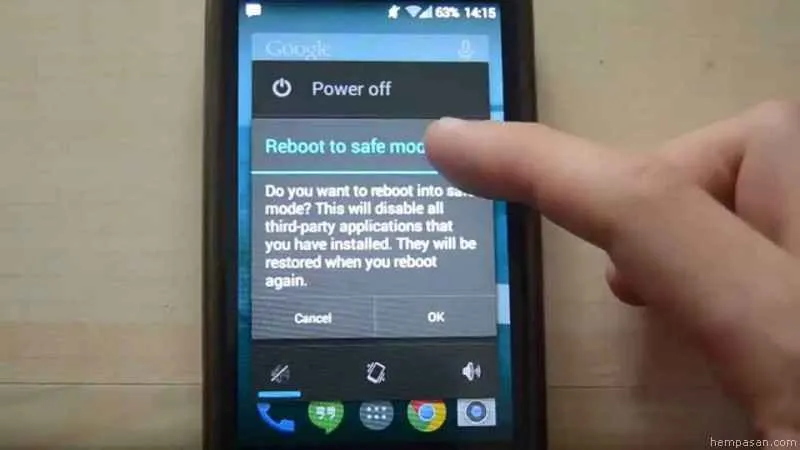
Waduh, HP Samsung kamu kena virus dan data penting hilang? Tenang, guys! Meskipun menyebalkan, kehilangan data akibat virus bukan akhir dunia. Ada beberapa langkah yang bisa kamu lakukan untuk memulihkannya. Yang terpenting adalah bertindak cepat dan tepat agar data berharga kamu bisa kembali.
Metode Pemulihan Data
Pemulihan data setelah infeksi virus bergantung pada seberapa parah kerusakannya dan jenis data yang hilang. Jika hanya beberapa file yang terpengaruh, mungkin kamu bisa memulihkannya dari recycle bin atau folder sampah. Namun, jika infeksi virus cukup parah, kamu mungkin perlu menggunakan software pemulihan data khusus Android. Software ini bisa kamu temukan di internet, baik yang berbayar maupun gratis. Pastikan kamu memilih software yang terpercaya dan sudah teruji agar proses pemulihan aman dan efektif. Ingat, selalu hati-hati saat mengunduh software dari sumber yang tidak dikenal, ya!
Pentingnya Backup Data Berkala
Kehilangan data akibat virus adalah pelajaran berharga untuk selalu rajin melakukan backup data. Bayangkan jika kamu punya foto-foto kenangan berharga atau dokumen penting yang hilang begitu saja. Ngeri, kan? Oleh karena itu, membuat backup data secara berkala sangat penting untuk mencegah hal tersebut terjadi. Kamu bisa melakukan backup data ke perangkat lain seperti komputer, hard drive eksternal, atau menggunakan layanan cloud storage.
- Lakukan backup minimal seminggu sekali untuk data-data penting.
- Gunakan berbagai metode backup untuk keamanan ekstra.
- Simpan backup di tempat yang aman dan terpisah dari perangkat utama.
Menggunakan Layanan Cloud Storage
Layanan cloud storage seperti Google Drive, Dropbox, atau OneDrive menawarkan solusi praktis dan aman untuk menyimpan backup data. Keuntungannya, data kamu tersimpan di server mereka yang terlindungi dan bisa diakses dari berbagai perangkat. Kamu bisa mengatur agar backup dilakukan secara otomatis, sehingga kamu tidak perlu repot melakukannya secara manual. Pilih layanan yang sesuai dengan kebutuhan dan budget kamu, ya!
Mengembalikan Data dari Backup
Setelah berhasil melakukan backup data, proses mengembalikannya cukup mudah. Biasanya, setiap layanan cloud storage atau software backup memiliki panduan langkah demi langkah yang jelas. Secara umum, kamu perlu mengakses layanan atau software tersebut, memilih backup yang ingin dipulihkan, dan menentukan lokasi penyimpanan data di perangkat kamu. Pastikan kamu sudah melakukan scan virus sebelum mengembalikan data dari backup untuk mencegah infeksi ulang.
Meminimalisir Risiko Kehilangan Data
Selain melakukan backup, ada beberapa langkah lain yang bisa kamu lakukan untuk meminimalisir risiko kehilangan data. Instal dan selalu perbarui aplikasi antivirus yang terpercaya. Hati-hati saat mengunduh aplikasi dari sumber yang tidak dikenal, dan jangan sembarangan klik link mencurigakan. Rajin membersihkan file sampah dan data yang tidak terpakai juga bisa membantu meningkatkan performa HP dan mencegah masalah yang tidak diinginkan.
Akhir Kata

Ponsel Android Samsung yang sehat dan terbebas dari virus adalah kunci produktivitas dan kenyamanan. Dengan memahami tanda-tanda infeksi, menerapkan langkah-langkah penghapusan yang tepat, dan selalu waspada terhadap potensi ancaman, kamu dapat menjaga data pribadi dan kinerja ponselmu tetap optimal. Jangan ragu untuk memanfaatkan berbagai sumber daya yang tersedia, mulai dari mode aman hingga aplikasi antivirus terpercaya, untuk memastikan keamanan digitalmu. Selamat berselancar di dunia digital yang aman!


What's Your Reaction?
-
0
 Like
Like -
0
 Dislike
Dislike -
0
 Funny
Funny -
0
 Angry
Angry -
0
 Sad
Sad -
0
 Wow
Wow








